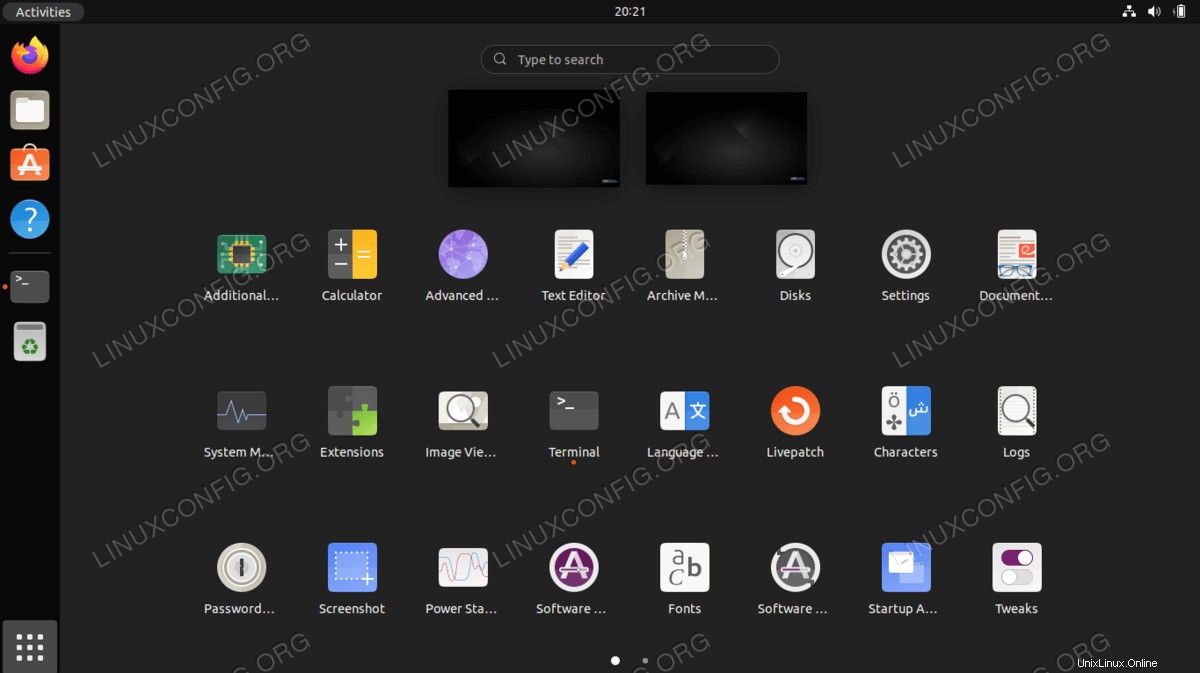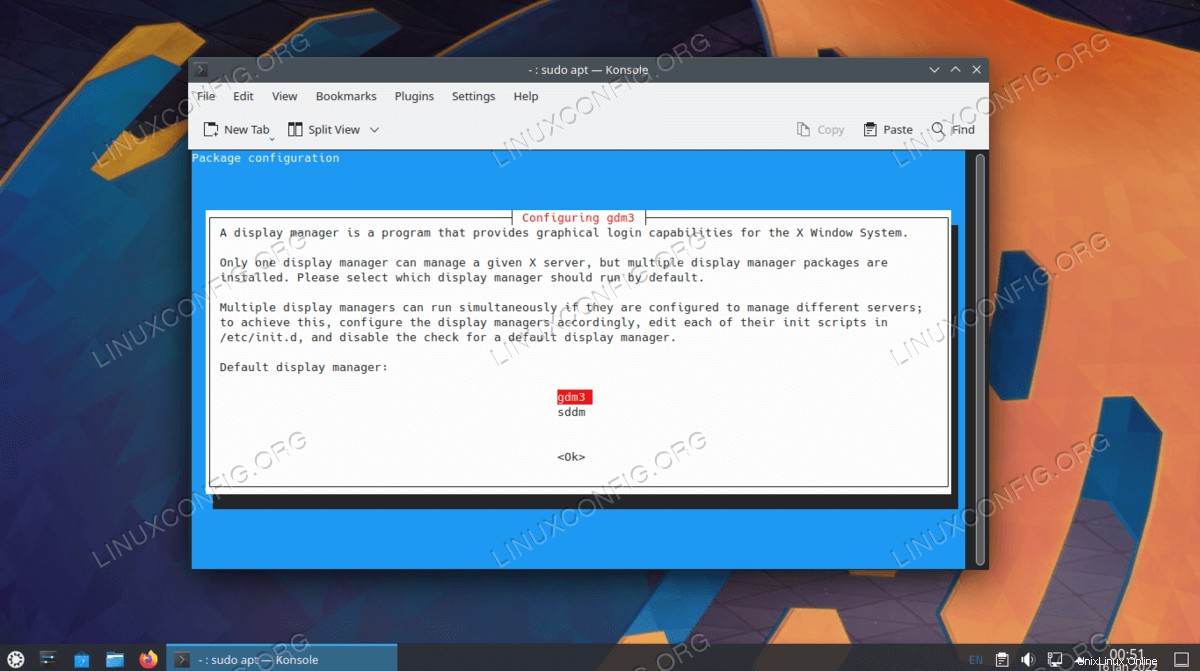GNOME es el entorno de escritorio predeterminado para Ubuntu 22.04 Jammy Jellyfish. Si todavía no tiene instalado un entorno de escritorio, o tiene un entorno diferente y le gustaría cambiar a GNOME, es muy fácil hacerlo.
GNOME incluye una variedad de aplicaciones de escritorio y su objetivo es para hacer que un sistema Linux sea fácil de usar para los que no son programadores.
En este tutorial, aprenderá a instalar el entorno de escritorio GNOME en Ubuntu 22.04 Jammy Jellyfish.
En este tutorial aprenderás:
- Cómo instalar Gnome Vanilla en Ubuntu 22.04
- Cómo instalar Full Gnome Desktop
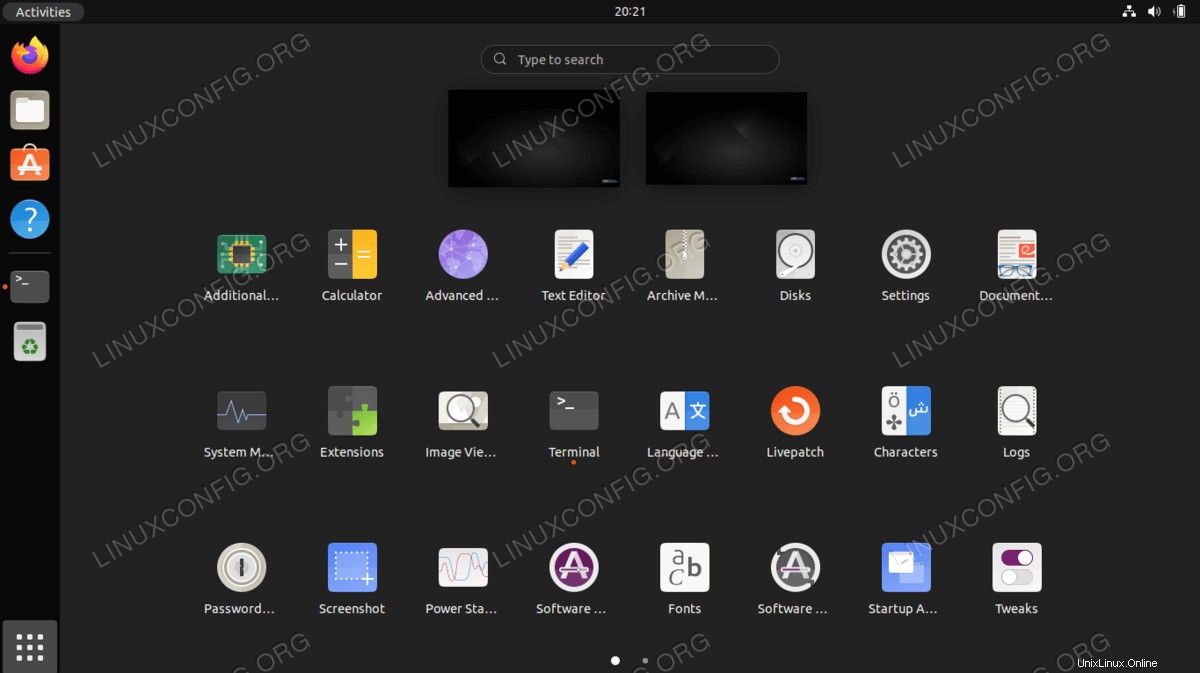
Requisitos de software y convenciones de la línea de comandos de Linux | Categoría | Requisitos, convenciones o versión de software utilizada |
|---|
| Sistema | Ubuntu 22.04 Medusa Jammy |
| Software | Entorno de escritorio GNOME |
| Otro | Acceso privilegiado a su sistema Linux como root o a través de sudo comando. |
| Convenciones | # – requiere que los comandos de Linux dados se ejecuten con privilegios de root, ya sea directamente como usuario root o mediante el uso de sudo comando
$ – requiere que los comandos de Linux dados se ejecuten como un usuario normal sin privilegios |
Instalar GNOME mínimo en Ubuntu 22.04 LTS Jammy Jellyfish Linux instrucciones paso a paso
La versión "Vanilla Gnome" es una instalación de escritorio limpia de GNOME. Carece de la mayor parte del software que esperaría como predeterminado, sin embargo, los requisitos de recursos de escritorio son mínimos.
- Para instalar el entorno de escritorio GNOME mínimo, abra una terminal de línea de comandos y use el administrador de paquetes de su sistema para instalar la GUI y el administrador de ventanas gdm3.
$ sudo apt update
$ sudo apt install gnome-session gdm3
- Si el mensaje de instalación le pide que seleccione su administrador de ventanas predeterminado (porque actualmente está usando uno diferente), asegúrese de seleccionar gdm3 si desea que GNOME sea su entorno de escritorio predeterminado.
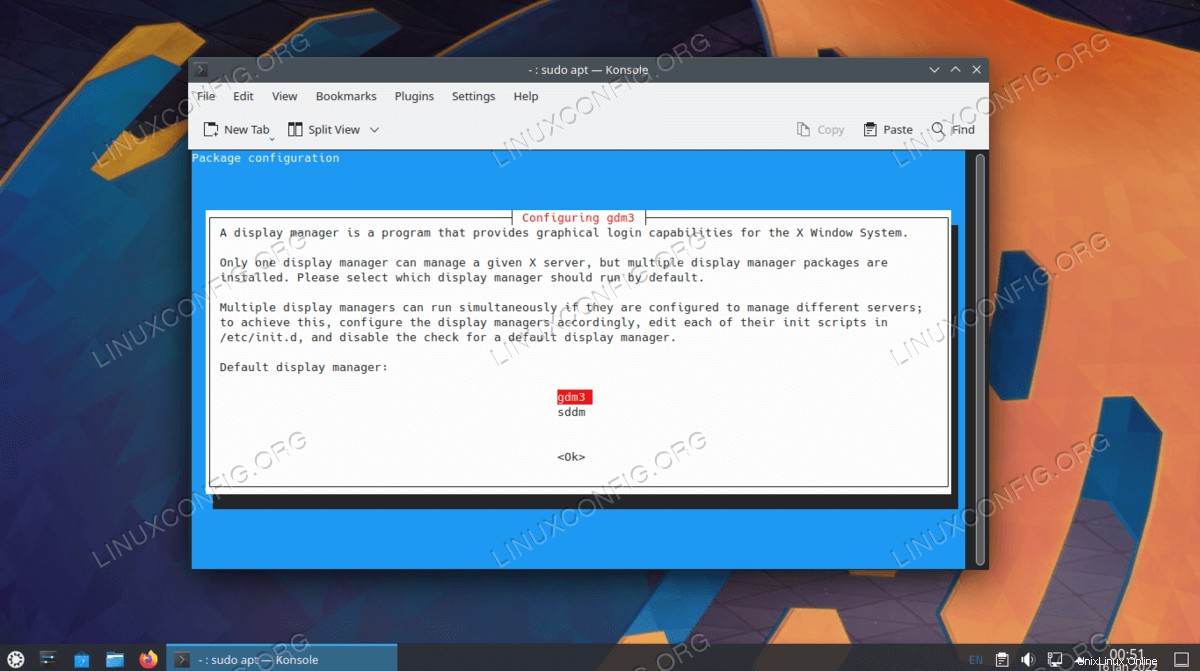
- Una vez completada la instalación, reinicie su sistema y se le presentará un inicio de sesión de GNOME.
$ reboot
- En este punto, la GUI debería iniciarse. Es posible que deba seleccionar el tipo de escritorio que desee en la página de inicio de sesión antes de iniciar sesión. En caso de que la GUI no se inicie en absoluto, asegúrese de que su sistema arranque en el destino gráfico. Para hacerlo, ejecute:
$ sudo systemctl set-default graphical.target
Instalar escritorio completo GNOME en Ubuntu 22.04
La "versión completa" de GNOME vendrá con más software de forma predeterminada. Algunos usuarios pueden encontrarlo inflado, y otros pueden encontrar que viene con todas las cosas necesarias que necesitan. Lo único a tener en cuenta es que esta versión consumirá un poco más de recursos del sistema que la versión mínima.
- La forma más fácil de instalar el escritorio GNOME completo es usando el
tasksel dominio. Primero asegúrese de que el tasksel el comando está disponible en su sistema:
$ sudo apt update
$ sudo apt install tasksel
- Luego, use el
tasksel comando para instalar el escritorio GNOME:
$ sudo tasksel install ubuntu-desktop
- Si el mensaje de instalación le pide que seleccione su administrador de ventanas predeterminado (porque actualmente está usando uno diferente), asegúrese de seleccionar gdm3 si desea que GNOME sea su entorno de escritorio predeterminado.
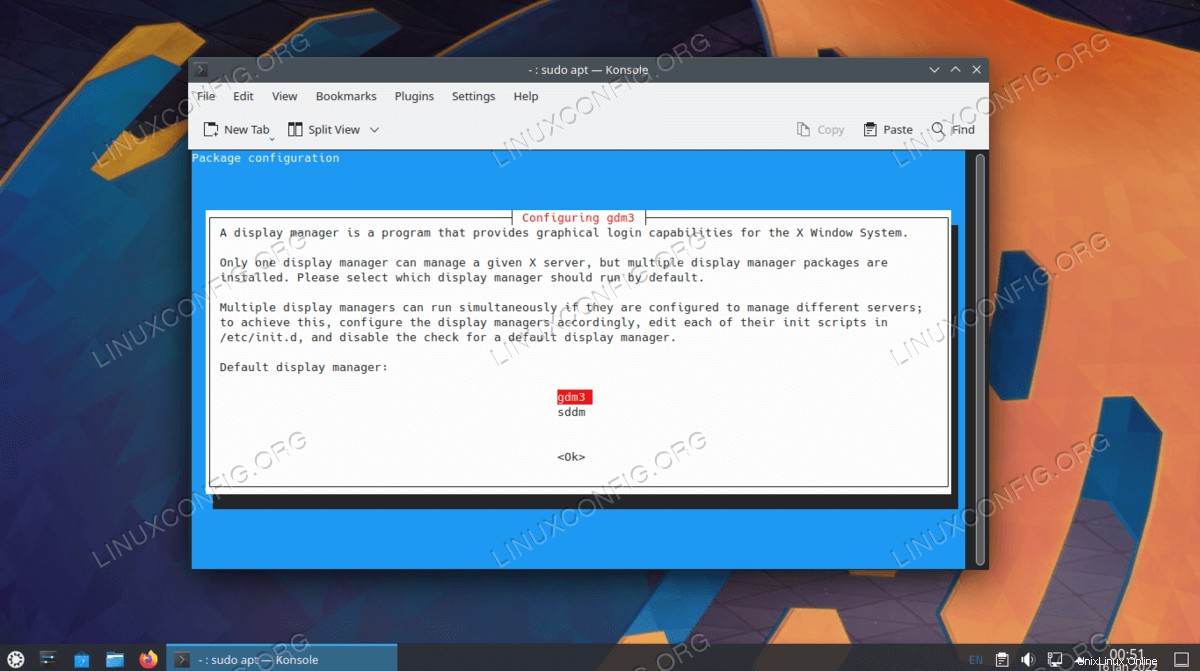
- Todo listo. Reinicie su sistema Ubuntu 22.04 para que se le presente el escritorio GNOME:
$ reboot
- En este punto, la GUI debería iniciarse. Es posible que deba seleccionar el tipo de escritorio que desee en la página de inicio de sesión antes de iniciar sesión. En caso de que la GUI no se inicie en absoluto, asegúrese de que su sistema arranque en el destino gráfico. Para hacerlo, ejecute:
$ sudo systemctl set-default graphical.target
Pensamientos finales
En este tutorial, vimos cómo instalar el entorno de escritorio GNOME en Ubuntu 22.04. Esto funcionará para los servidores de Ubuntu que no tienen ninguna GUI, o para los escritorios de Ubuntu que ejecutan un entorno de escritorio diferente, como KDE Plasma (Kubuntu). Si optó por la instalación mínima de GNOME y descubre que falta, siempre puede continuar con la instalación completa después.